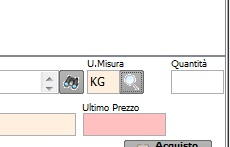INTRODUZIONE
Il modulo panificatori permette di creare un ordine valido per tutti (o una parte) dei giorni della settimana. Attivando il modulo, viene data la possibilità di gestire in modo completo tutte le fasi di creazione, produzione e consegna degli ordini caricati, nonchè la stampa di etichette e documenti (ddt, scontrini, preconti) per completare la consegna.
Per il riepilogo impasto il sistema richiede che:
- Esista l’articolo di vendita del pane con il rapporto delle 2 unità di misura riferite a Pezzi e Kg.
- L’’articolo pane deve contenere in distinta base un articolo impasto “flag attivo sulla tab impasto della scheda articolo”
- L’impasto deve essere impostato in solo acquisto
- L’impasto deve contenere la distinta base degli articoli
LA STAMPA RIEPILOGO IMPASTO NON FUNZIONA SE L’IMPASTO NON CONTIENE INGREDIENTI
ARTICOLI
Gli articoli creati nel gestionale alla voce anagrafica, articoli, vanno distinti in due modalità: il prodotto finito, che deve essere attivato solo per vendita, e gli ingredienti che devono essere attivato solo sull’acquisto.
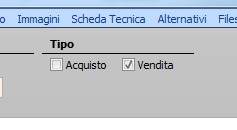
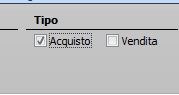
Per la distinzione tra confezionato e sfuso occorre creare articoli diversi, per il solo prodotto di vendita, che vanno inseriti in categorie specifiche (Sfuso e Confezionato)
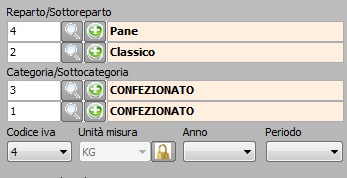
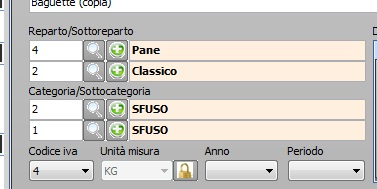
Queste categorie vanno opportunamente configurate una volta create affinché le stampe di produzione distinguano correttamente i prodotti.
In Anagrafiche, Magazzino, Categorie occorre specificare la transcodifica come nell’immagine qui riportata:

Nella compilazione della distinta base (o ricetta) per la produzione del pane è importante che le distinte siano sempre riferite all’unità di vendita nel caso di prodotti finiti e semilavorati.
Importante che le distinte siano sempre riferite all’unità di vendita, nel caso di prodotti finiti e semilavorati, quindi riferite sempre a 1Kg di prodotto.
Calo peso: nel caso di prodotti che subisco un calo peso per cottura, verranno indicati gli ingredienti effettivi per produrre sempre l’unità di vendita di quel prodotto, senza tenere conto dell’effettiva somma a 1 (es.: PIZZA POMODORO -> 0,6 impasto + 0,5 pomodoro = 1,1 KG di prodotto ma con il calo peso il prodotto va a 1 KG ).
Ogni prodotto può essere duplicato per crearne l’equivalente SFUSO o CONFEZIONATO.
Cliccando la funzione Duplica articolo dall’anagrafica degli Articoli verrà duplicata anche la distinta base associata.
Per prodotti finiti gestiti in fase d’ordine a KG e a Pezzi (o teglie, ecc.) occorre utilizzare la funzione di doppia unità di misura prevista nella scheda articolo.
Nell’immagine di esempio qui riportata la Baguette è gestita a KG e PZ (pezzi) dove 1Kg corrisponde a 10 pezzi.

In fase di ordine il sistema proporrà sempre di inserire i KG ordinati, ma sarà possibile cambiare al momento l’unità di misura inserendo i pezzi (PZ) richiesti. Il sistema provvederà a gestire il rapporto per il calcolo della produzione.
Introduzione
Il modulo panificatori permette di creare un ordine valido per tutti (o una parte) dei giorni della settimana. Attivando il modulo, viene data la possibilità di gestire in modo completo tutte le fasi di creazione, produzione e consegna degli ordini caricati, nonchè la stampa di etichette e documenti (ddt, scontrini, preconti) per completare la consegna.
CONFIGURAZIONE
Accertarsi di avere attivo la soluzione PANIFICATORI. Il modulo da accesso a questi due pulsanti, nella sezione DOCUMENTI del backofffice:
![]()

Inoltre, nell’anagrafica cliente, verranno visualizzati dei nuovi dati specifici per la gestione della produzione e della consegna del pane per il cliente specifico:

Questi dati dovranno essere compilati per ogni cliente caricato in anagrafica, altrimenti il software li lascerà vuoti durante le fasi di produzione.
UTILIZZO ORDINI TIPO
L’ordine tipo rappresenta un set di prodotti che il cliente compra abitualmente, con ripetizione giornaliera o settimanale. Va inserito una sola volta, per creare un paniere di articoli da consegnare in specifici giorni della settimana.
Accedere alla sezione ![]() e premere il tasto
e premere il tasto ![]()
I dati più significativi sono:
– Cliente di riferimento
– Stato Ordine (Aperto = Valido, Chiuso = Escluso dalle consegne)
– Eventuale destinazione diversa dalla ragione sociale (per la consegna in altro punto): accedere alla linguetta Destinazione
– Sezione consegne:
- impostare i giorni della settimana nei quali effettuare la consegna.
- Se l’ordine contiene già delle righe, e si desidera cambiare per tutte le righe i giorni di consegna, impostarli e premere il tasto AGGIORNA RIGHE;
- Se si desidera sospendere temporaneamente la consegna della merce dell’ordine (ad esempio per un periodo di ferie del cliente), impostare l’intervallo dal-al in “periodo di sospensione”
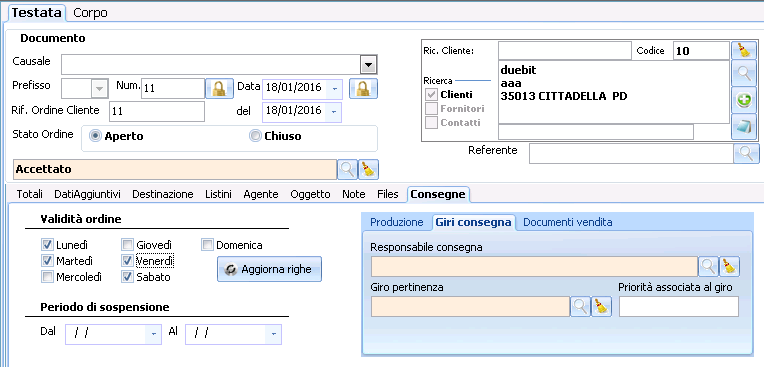
– Sezione consegne – Produzione: è possibile indicare un gruppo di produzione per differenziare la produzione dei prodotti in diversi momento della giornata. Pertanto, alcuni ordini possono essere prodotti il mattino, per la consegna del pomeriggio, e così via.
– Sezione consegne – Giri consegna: è possibile indicare un dipendente aziendale (responsabile consegna) ed un giro di pertinenza, per facilitare la produzione dei documenti ed organizzare l’impacchettamento dei prodotti e la stampa dei documenti di trasporto.
– Sezione consegne – Documenti vendita: è possibile indicare che tipo di documento verrà generato (DDT, Scontrino, Preconto), nonchè se il cliente abitualmente paga alla consegna (“Pagamento alla consegna”) e se si vuole stampare le etichette con i dati del cliente + contenuto del sacchetto, da attaccare al sacchetto stesso per organizzare la consegna.
NB: Alcuni di questi dati, se caricati nel cliente, verranno popolati in automatico.
Inserimento righe in ordine tipo
L’inserimento avviene nello stesso modo in cui si inseriscono righe nei documenti del programma.
L’ordine tipo visualizza in riga alcune informazioni in più rispetto agli altri documenti, come evidenziato in foto:
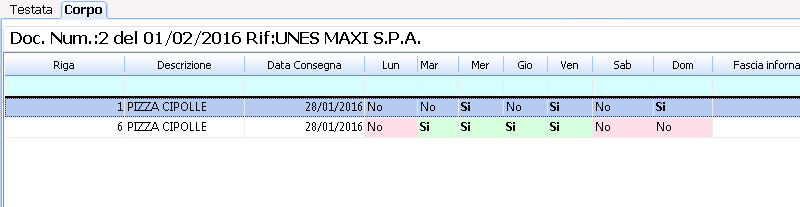
Per ordini ripetitivi (validi quindi ogni settimana), non è necessario impostare una data di consegna.
Tuttavia, se gli ordini vanno inseriti OGNI settimana, il campo Data Consegna serve per indicare QUANDO dovranno essere consegnati i prodotti di quello specifico ordine. Le date di consegna dei prodotti verranno recuperate dalla testata dell’ordine; per tale ragione,è stata prevista la possibilità di modificare l’informazione anche nella singola riga:
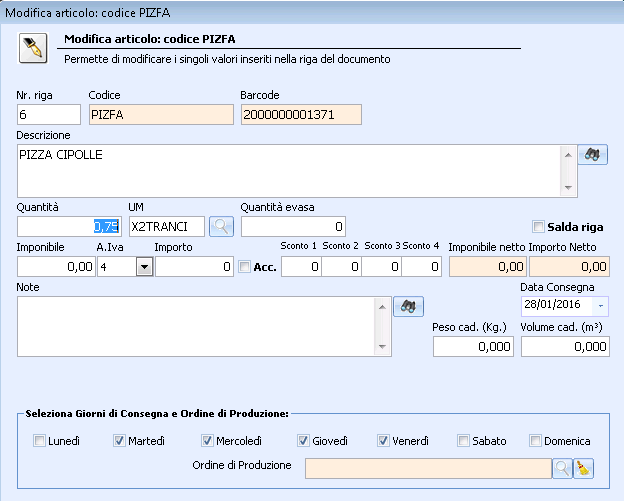
Questo introduce un argomento legato al tipo d’ordine.
ORDINE TIPO E ORDINE STANDARD
Per creare degli ordini ripetitivi (validi quindi ogni settimana), è necessario NON impostare una data di consegna, ma
specificare solamente i giorni nei quali verrà consegnata la merce.
Diversamente, se gli ordini vanno inseriti ex-novo ogni giorno, e cambiano di settimana in settimana, va indicato nel campo Data Consegna il giorno preciso della consegna.
STAMPE RIASSUNTIVE
Una volta caricata la lista degli ordini tipo, possono essere generate delle stampe riassuntive per cliente / destinazione, comprendenti tutti gli ordini di una settimana

Selezionare la data di analisi e cliccare il pulsante “Mostra i risultati in griglia”. Verranno visualizzati gli ordini con consegne da effettuare nella settimana selezionata. Successivamente, selezionare il report desiderato (formato stampa), cliccare su “Anteprima di stampa” per visualizzare il piano di consegna settimanale formattato con lo stile scelto.
UTILIZZO GESTIONE CONSEGNE
Una volta caricati gli ordini tipo si possono pianificare le produzioni e le consegne dei prodotti andando in “Gestione Consegne”

la procedura prevede di caricare con il tasto Elabora Ordini Tipo i dati di consegna del giorno selezionato

Questo caricherà tutte le righe degli ordini tipo con giorno di consegna della settimana uguale al giorno della settima selezionato nel selettore, sarà possibile filtrare il responsabile della consegna e il giro di pertinenza.
Cliccare su “Conferma ordini Tipo”. Il software confermerà automaticamente tutti gli ordini tipo validi nel giorno corrente, e visualizzerà una griglia simile a questa:

In questa immagine vengono visualizzate 3 tipologie di riga:
SFONDO GRIGIO: Verrà visualizzata una riga per ogni cliente presente in anagrafica anche se questo non ha nessun ordine attivo per il giorno selezionato. Questa riga serve per permettere all’operatore di caricare una consegna EXTRA al cliente eseguendo un doppio clik sulla questa riga , oppure selezionandola e premendo il tasto ENTER (Invio). Verrà prodotta una copia speculare della riga, ma di SFONDO BIANCO
SFONDO BIANCO: è la riga che indica la consegna da effettuare, tutti i campi delle righe di questo tipo sono editabili permettendo la modifica dell’articolo, delle quantità e del prezzo di vendita.
SFONDO GIALLO: indica la riga dell’ordine da cui è stata generata la riga di consegna (BIANCA), indica quindi la riga dentro all’ordine tipo. Come per le righe di intestazione, è possibile duplicare questo tipo di riga con lo stesso sistema, modificandone l’articolo, la quantità e/o il prezzo di vendita.
Si ricorda che gli ordini “TIPO” generano una riga di consegna solo se il giorno coincide con quello del selettore, mentre gli ordini “STANDARD” (oppure “WEB”) verranno visualizzati in tutte le elaborazioni fatte. Inoltre, la produzione e la consegna di un ordine “STANDARD” ne prevede la relativa chiusura (evasione), mentre l’ordine “tipo” resterà sempre aperto per essere valido anche in produzioni successive.
Una volta elaborati gli ordini, utilizzando queste selezioni
![]()
sarà possibile cambiare la visualizzazione dei dati elaborati secondo questo significato:
Ordine per produzione = Distinta di merce da consegnare a chi produrrà fisicamente i prodotti (es: fornaio)
Ordine per articoli = Distinta di merce raggruppata per cliente, da consegnare a chi produrrà fisicamente i contenitori (sacchetti) con i prodotti acquistati da ciascun cliente
ELABORAZIONE E STAMPA CONSEGNE
![]()
In questa sezione sarà possibile generare automaticamente le etichette e i documenti di consegna degli ordini elaborati.
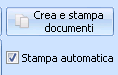
L’opzione STAMPA AUTOMATICA produce direttamente la sola stampa dei documenti previsti dagli ordini tipo, non eseguendo la stampa delle etichette.
Se l’opzione non viene spuntata, e si preme il tasto CREA E STAMPA DOCUMENTI, verrà visualizzata una schermata di riepilogo dei documenti prodotti, e sarà possibile stampare in fasi separate le etichette da attaccare al “sacchetto” della consegna, e successivamente i documenti.
Per stampare correttamente i documenti, impostare la stampa in IMPOSTAZIONI –> GENERALE –> CONFIGURAZIONI STAMPE.
E’ possibile stampare secondo questo schema:
– DDT –> Windows, TM88
– SCONTRINO –> TM88, FISCALE
– PRECONTO –> Windows, TM88
La stampante fiscale va impostata la prima volta che si stampa uno scontrino: verrà aperta automaticamente la schermata delle opzioni.
Una volta elaborato il set delle consegne è possibile generare i documenti di consegna utilizzando la sezione TOUCH del modulo Panificatori seguendo la kb MODULO PANIFICATORI > CONSEGNE TOUCH.
CLIENTI IN CONSEGNA
In questa sezione è possibile visualizzare lo stato dei documenti di vendita ANCORA DA SALDARE per tutti i clienti, o solo per quelli in consegna.
La schermata mostra gli scontrini che non hanno una data incasso valida (testateScontrini.DataIncasso), oppure un importo pagamento non sufficiente a chiudere il documento (testateScontrini.ImportoPagamento1).
Da questa schermata è possibile effettuare queste operazioni:
– aggiornamento dell’importo pagato (totale o parziale) dello scontrino o preconto
– stampa di un resoconto cartaceo sulla stampante predefinita dei preconti con il saldo residuo per documento